Windows 10でBIOSにアクセスする6つの方法(Dell / Asus / HP)
公開: 2019-04-23
Windows 10でBIOSにアクセスする方法は? Microsoft Windows 10には、デバイスのパフォーマンスを向上させるのに役立ついくつかの高度な機能が搭載されています。 高度なブートオプション機能は、Windows10関連の問題のほとんどをトラブルシューティングするための機能の1つです。 デバイスに慣れるほど、デバイスをよりパーソナライズしたいという欲求が高まります。 システムの問題を回避するには、システムを最新の状態に保つ必要があります。 問題が発生した場合はどうなりますか? Windowsの高度な起動オプションは、PCのリセット、別のオペレーティングシステムでのデバイスの起動、復元、Windowsの起動に関連する問題を修正するための「起動修復」の使用、その他の問題のトラブルシューティングのためのセーフモードでのWindowsの起動などのいくつかの機能を提供します。

古いデバイス(Windows XP、Vista、またはWindows 7)では、コンピューターの起動時にF1、F2、またはDELキーを押すことでBIOSにアクセスできました。 現在、新しいデバイスには、User Extensible Firmware Interface(UEFI)と呼ばれる新しいバージョンのBIOSが含まれています。 新しいデバイスを使用している場合、システムはレガシーBIOS(基本入出力システム)ではなくUEFIモード(Unified Extensible Firmware Interface)を使用します。 Windows 10でアドバンストブートオプションとBIOSにアクセスするにはどうすればよいですか? この機能にアクセスするにはいくつかの方法があり、それぞれの方法には独自の目的があります。 この記事では、そのようなすべての方法について詳しく説明します。
コンテンツ
- Windows 10でBIOSにアクセスする6つの方法(Dell / Asus / HP)
- デスクトップにアクセスできる場合
- 方法1– Shiftキーを押したまま、デバイスを再起動します
- 方法2–設定からBIOSオプションにアクセスする
- 方法3–コマンドプロンプトからBIOSオプションにアクセスする
- デスクトップにアクセスできない場合
- 方法1–Windowsオペレーティングシステムを強制的に起動オプションで起動する
- 方法2–Windowsリカバリドライブ
- 方法3–Windowsインストールドライブ/ディスク
Windows 10でBIOSにアクセスする6つの方法(Dell / Asus / HP)
何か問題が発生した場合に備えて、必ず復元ポイントを作成してください。
デスクトップにアクセスできる場合
Windowsオペレーティングシステムが正常に機能していて、デスクトップにアクセスできる場合は、以下の方法でWindows10のBIOSにアクセスできます。
方法1– Shiftキーを押したまま、デバイスを再起動します
ステップ1- [スタート]ボタンをクリックしてから、電源アイコンをクリックします。
手順2– Shiftキーを押したまま、電源メニューから[再起動]を選択します。
![次に、キーボードのShiftキーを押したまま、[再起動]をクリックします。](/uploads/article/484/wSBcqFFgKQAdZQJZ.png)
ステップ3– Shiftキーを押しながら、デバイスを再起動します。
ステップ4–システムが再起動したら、[オプションの選択]画面から[トラブルシューティング]オプションをクリックします。

ステップ5–次に、[トラブルシューティング]画面から[詳細オプション]をクリックします。

ステップ6–詳細オプションからUEFIファームウェア設定を選択します。

ステップ7–最後に、[再起動]ボタンをクリックします。 このプロセスの後でPCが再起動するとすぐに、BIOSが表示されます。
再起動後、WindowsはBIOSメニューで自動的に開きます。 これは、Windows 10でBIOSにアクセスする最も簡単な方法です。覚えておく必要があるのは、Shiftキーを押しながらデバイスを再起動することだけです。
方法2–設定からBIOSオプションにアクセスする
残念ながら、上記の方法でアクセスできない場合は、これを採用できます。 ここで、 [システム設定]セクションに移動する必要があります。
ステップ1-Windowsの設定を開き、[更新とセキュリティ]オプションをクリックします。
![Windowsキー+ Iを押して[設定]を開き、[更新とセキュリティ]アイコンをクリックします](/uploads/article/484/KY2Jo9niuXaXyxZT.png)
ステップ2–左側のペインで、[リカバリ]オプションをクリックします。
ステップ3– [Advanced Startup]の下に、[ Restart Now ]オプションがあり、それをクリックします。
![リカバリ画面で、[高度なスタートアップ]セクションの[今すぐ再起動]ボタンをクリックします。](/uploads/article/484/lQNfSOWrfBareFuk.png)
ステップ4–システムが再起動したら、[オプションの選択]画面から[トラブルシューティング]オプションをクリックします。

ステップ5–次に、[トラブルシューティング]画面から[詳細オプション]をクリックします。

ステップ6–詳細オプションからUEFIファームウェア設定を選択します。

ステップ7–最後に、[再起動]ボタンをクリックします。 このプロセスの後でPCが再起動するとすぐに、BIOSが表示されます。

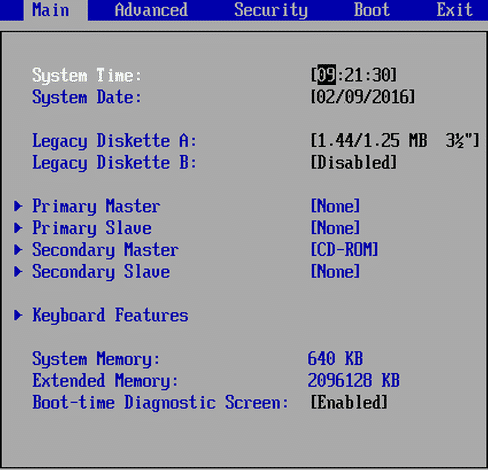
方法3–コマンドプロンプトからBIOSオプションにアクセスする
技術者の方は、コマンドプロンプトを使用して詳細ブートオプションにアクセスしてください。
手順1– Windows + Xを押して、コマンドプロンプトまたは管理者権限を持つWindowsPowerShellを選択します。
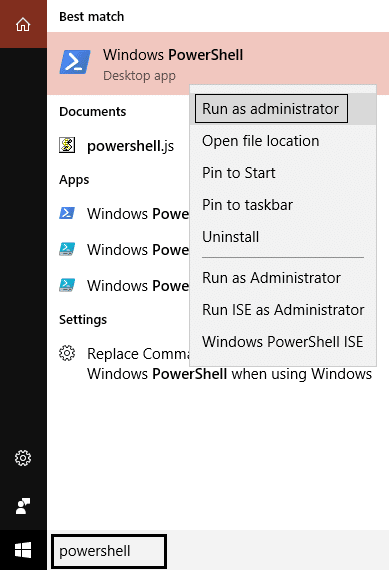
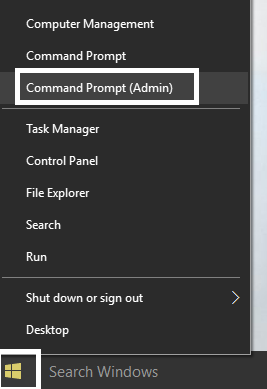
手順2–管理者特権のコマンドプロンプトで、 shutdown.exe / r / oと入力し、Enterキーを押す必要があります。
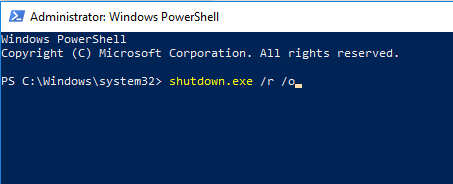
コマンドを実行すると、サインアウトしているというメッセージが表示されます。 それを閉じるだけで、Windowsは起動オプションで再起動します。 ただし、再起動には少し時間がかかります。 システムが再起動したら、上記の方法の手順4〜7に従って、 Windows10のBIOSにアクセスします。
デスクトップにアクセスできない場合
Windowsオペレーティングシステムが正しく機能しておらず、デスクトップにアクセスできない場合は、以下の方法でWindows10のBIOSにアクセスできます。
方法1–Windowsオペレーティングシステムを強制的に起動オプションで起動する
Windowsが正しく起動しない場合は、詳細ブートオプションモードで自動的に起動します。 これは、Windowsオペレーティングシステムに組み込まれている機能です。 クラッシュが原因でWindowsが正しく起動しない場合は、詳細ブートオプションで自動的に起動します。 Windowsが起動サイクルでスタックした場合はどうなりますか? はい、それはあなたに起こるかもしれません。
そのような状況では、Windowsをクラッシュさせ、詳細ブートオプションで強制的に起動する必要があります。
1.デバイスを起動し、画面にWindowsロゴが表示されたら、電源ボタンを押して、システムがシャットダウンするまで押し続けます。
注:起動画面を通過しないことを確認してください。通過しない場合は、プロセスを再開する必要があります。
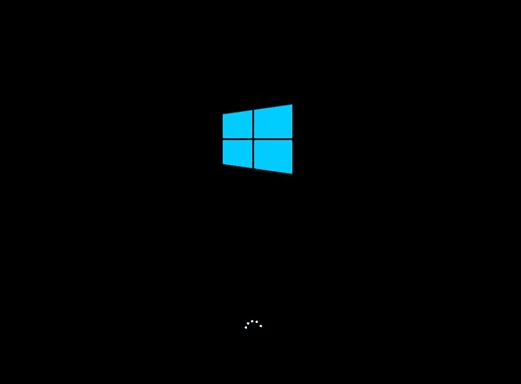
2. Windows 10が3回連続して起動に失敗した場合、デフォルトで4回目は自動修復モードに入るので、これを3回連続して実行します。
3. PCが4回起動すると、自動修復が準備され、再起動または詳細オプションのいずれかを選択できます。
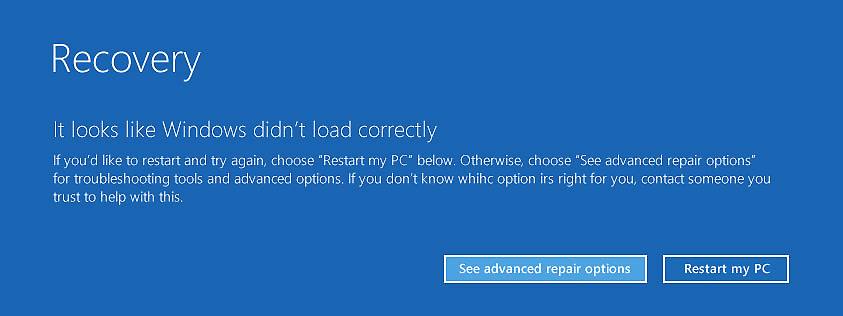
ここで、方法1の手順4〜7を繰り返して、Windows10のBIOSメニューにアクセスします。

方法2–Windowsリカバリドライブ
強制シャットダウン方法が機能しない場合は、Windowsリカバリドライブオプションを選択できます。 Windowsの起動の問題を解決するのに役立つ場合があります。 そのためには、Windowsリカバリドライブまたはディスクが必要です。 あなたがそれを持っているなら、それは良いことです、そうでなければ、あなたはあなたの友人の別のシステムでそれを作成しなければなりません。 Windowsリカバリドライブ(CDまたはペンドライブ)を使用して、デバイスに接続し、このドライブまたはディスクでデバイスを再起動するだけです。
方法3–Windowsインストールドライブ/ディスク
Windowsインストールドライブまたはディスクを使用して、詳細ブートオプションにアクセスすることもできます。 起動可能なドライブまたはディスクをシステムに接続し、そのドライブで再起動するだけです。
1. Windows10インストールのUSBまたはDVDディスクから起動します。
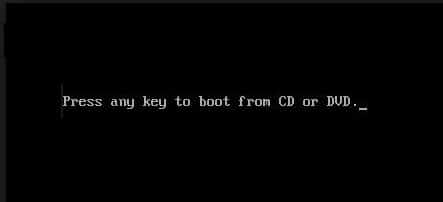
2.言語設定を選択し、[次へ]をクリックします。
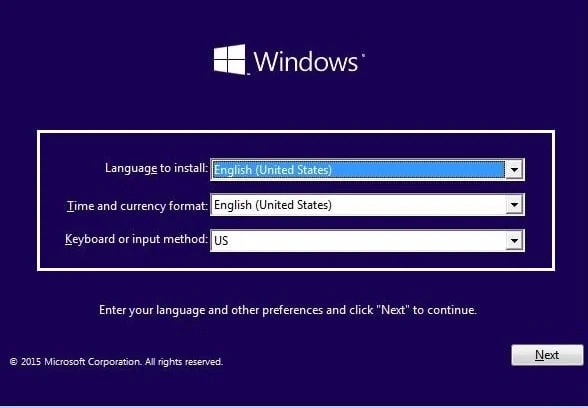
3.次に、下部にある[コンピュータの修復]リンクをクリックします。
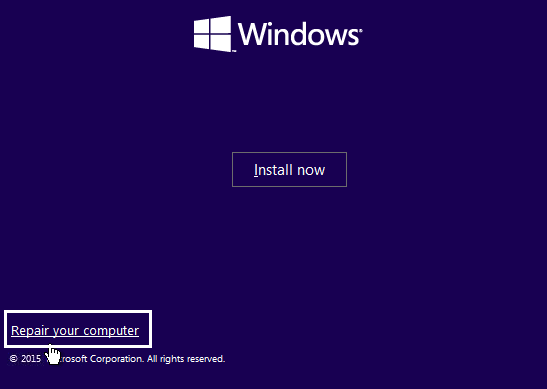
4.これにより、[トラブルシューティング]オプションをクリックする必要がある場所から[高度なスタートアップ]オプションが開きます。

5.次に、[トラブルシューティング]画面から[詳細オプション]をクリックします。

6.詳細オプションからUEFIファームウェア設定を選択します。

7.最後に、[再起動]ボタンをクリックします。 このプロセスの後でPCが再起動するとすぐに、BIOSメニューが表示されます。
おすすめされた:
- USBコンポジットデバイスがUSB3.0で正しく動作しない問題を修正
- Windows10でパフォーマンスモニターを使用する方法
- Google Chromeがクラッシュしますか? それを修正する8つの簡単な方法!
- Windows 10の更新が非常に遅いのはなぜですか?
デバイスが正常に動作しているかどうかに関係なく、上記のいずれかの方法を使用して、Windows10のBIOSにいつでもアクセスできます。 それでも、BIOSにアクセスできない場合は、コメントボックスにメッセージをドロップしてください。
